
1. módszer: Google fotó
A Google-ból származó fotóalbum szinte minden eszközzel előre telepítve van Androiddal, így a legegyszerűbb megoldás a feladatunkhoz használják. Ha az alkalmazás hiányzik az eszközön, akkor a hivatalos forrás problémái nélkül letöltheti.
Töltse le a Google fotót a Google Play Piacról
- Futtassa az alkalmazást, és menjen hozzá a célhenger helyére, és válassza ki azt. Ezután érintse meg az adatszerkesztő ikonra.
- Lapozzunk az eszközökhöz, és használd a "Forgatás" gombot. A videót csak egyenes szögben fordítja az óramutató járásával ellentétes irányba, ezért szükség lehet arra, hogy többször is használja a megfelelő eszközöket.
- A módosítások mentéséhez érintse meg a megfelelő gombot.
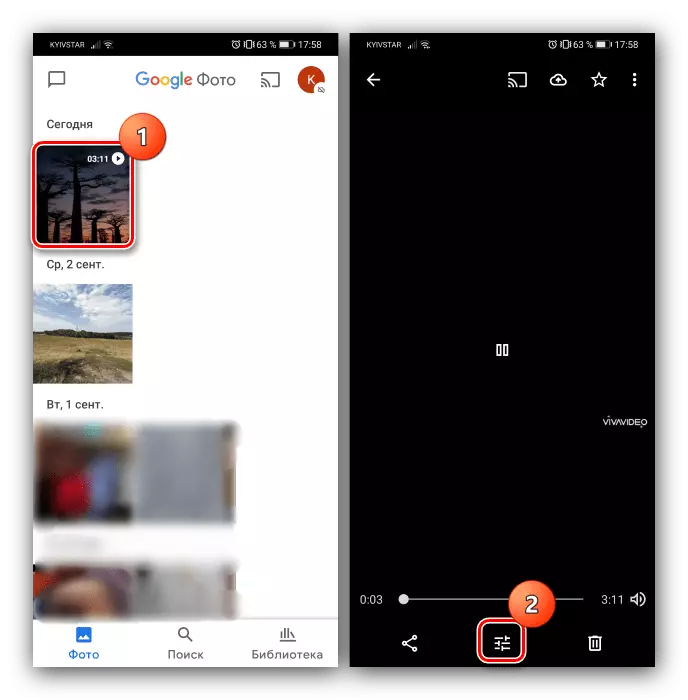
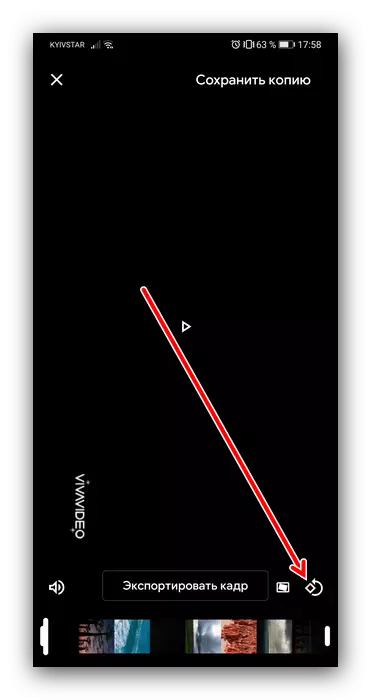
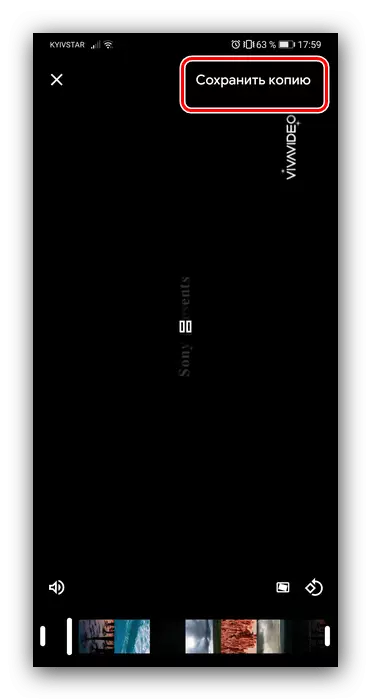
A kész eredményt közzéteszi a közösségi hálózatokban.
2. módszer: Vivavideo
Azok számára, akik nem elégedettek az előző döntéssel, sok harmadik féltől származó szoftver létezik, és az egyik legmegfelelőbb a Vivavideo.
Töltse le a Vivavideo-t a Google Play Marketről
- Futtassa az alkalmazást, és adja ki az összes szükséges engedélyt.
- Ezután érintse meg a "Szerkesztő" elemet, majd válassza ki a célgörgőt a listából.
- A klip letöltése után figyeljen az eszköztárra a képernyő alján. Kutya a "forgás" pontra.
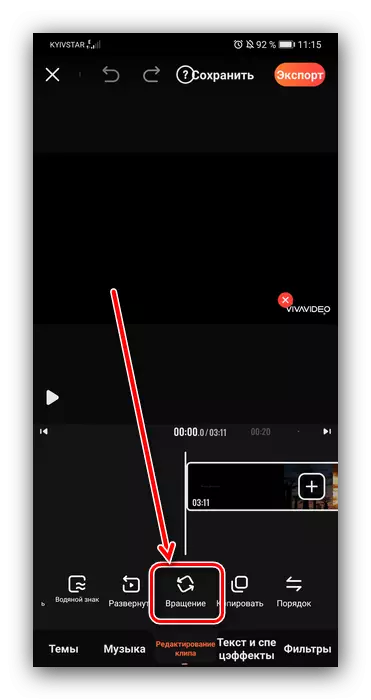
Ez a lehetőség felelős a kép elfordításáért. Mint a Google fotó esetében, akkor nem választhatja ki a szöget - csak 90% -kal az óramutató járásával megegyező. A kívánt szög felszereléséhez nyomja meg a "Forgatás" gombot, amíg a videó nem veszi a kívánt pozíciót.
- Most kattintson az "Export" gombra, majd válassza ki a megfelelő felbontást (a rész zárolva van az ingyenes verzióban).
- Várjon, amíg az export bekövetkezik, majd további intézkedéseket végezhet, mint például az internetre való letöltés.
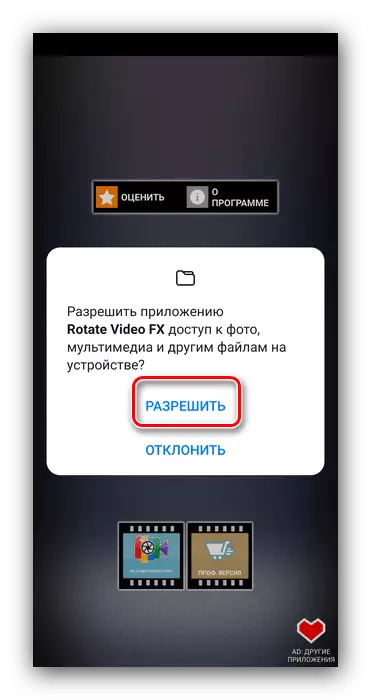
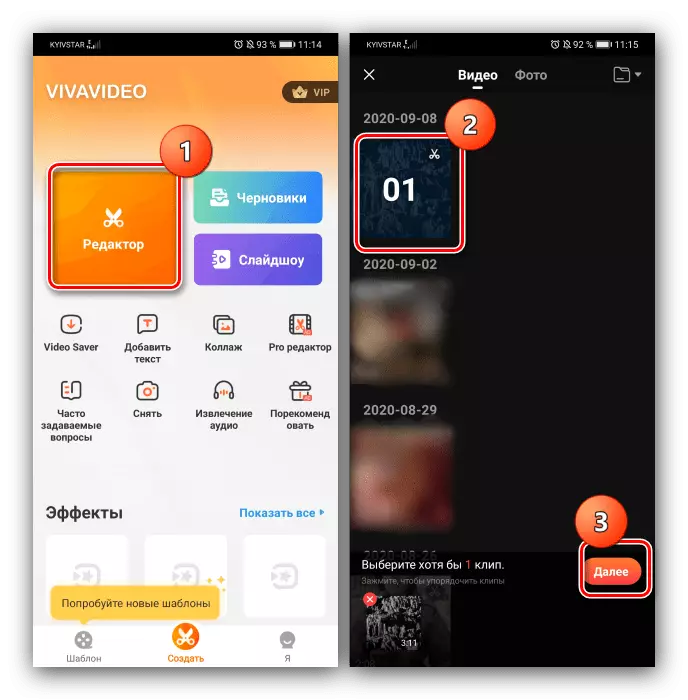
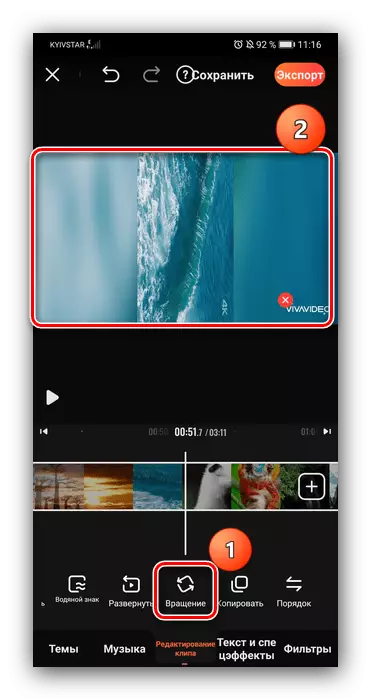
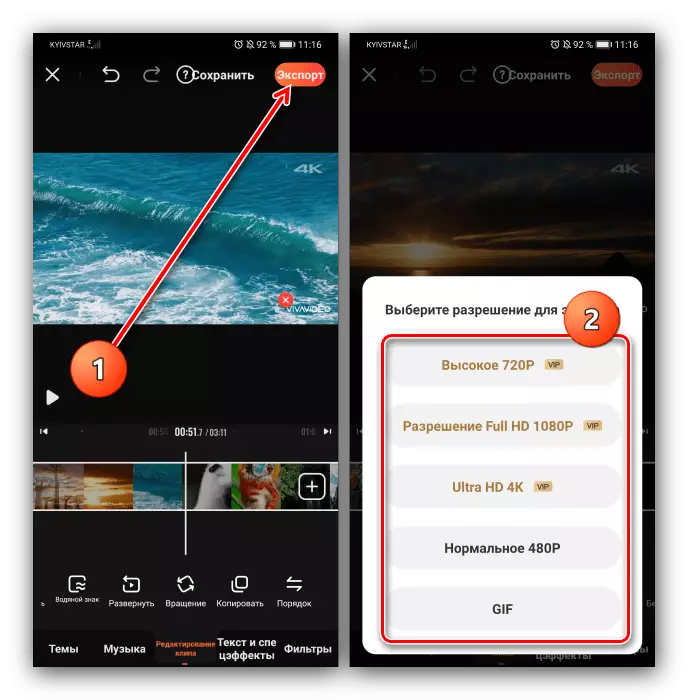
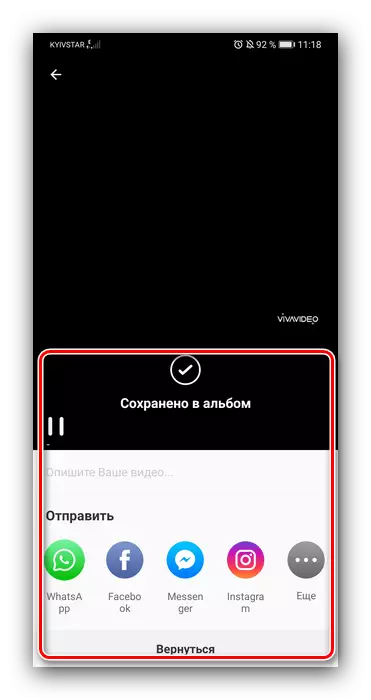
Ez a szoftver is kényelmes, de megjeleníti a hirdetést és az általuk nyújtott képességek egy részét.
3. módszer: Forgatás video fx
Végül egy speciális eszközt is segített megoldani feladatunkat - a forgatható video fx alkalmazás.
Letöltés Forgatás Video FX a Google Play Marketből
- Amikor először indítja el a programot, kérje meg, hogy adja meg az életkorát - válassza ki a megfelelő pozíciót, majd kattintson az OK gombra.
- A főmenüben érintse meg a "START FORATE" gombot.
- Nyitott "Válasszon egy filmet".
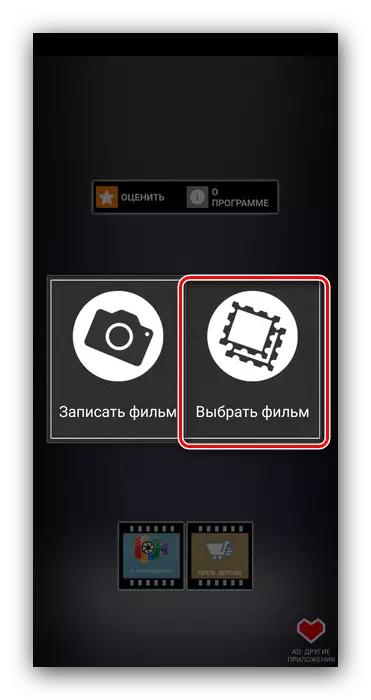
Adjon hozzáférést a fájlrendszerhez.
- Használja a készülék szabványos galériáját a kívánt görgő kiválasztásához.
- A szerkesztő eszközben használja a 90 ° -os számláló és az óramutató járásával megegyező irányban a bal és jobb gombokat. Állítsa be a keret kívánt helyzetét, és érintse meg a "Start" gombot.
- Ezután a program két lehetőséget kínál a klip átalakítására - gyors és normális. A második stabilabb, ezért javasoljuk. Kattintson a "Normál módszer" gombra.
- Várjon, amíg a konverziós folyamat befejeződik.
- Az eljárás végén a kész görgő elérhető lesz a megtekintéshez.
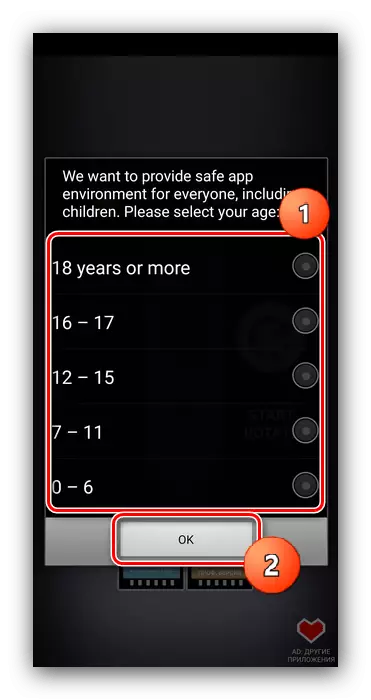
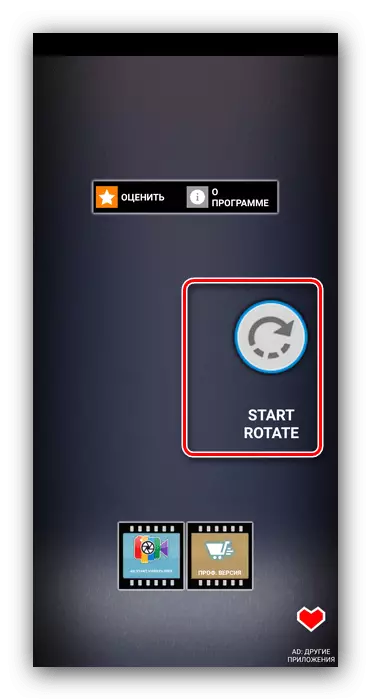
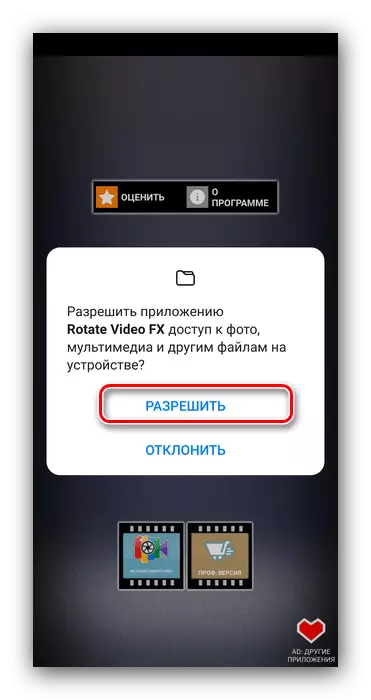
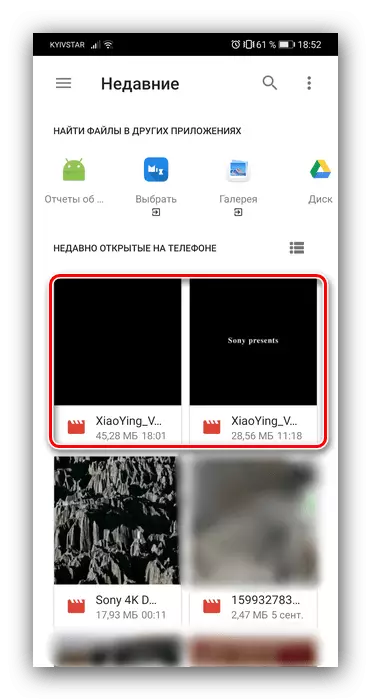
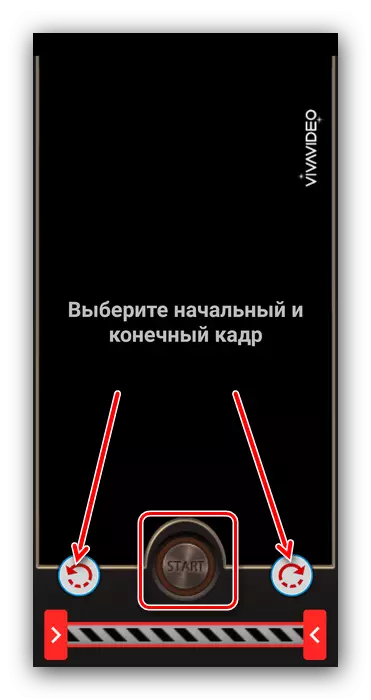
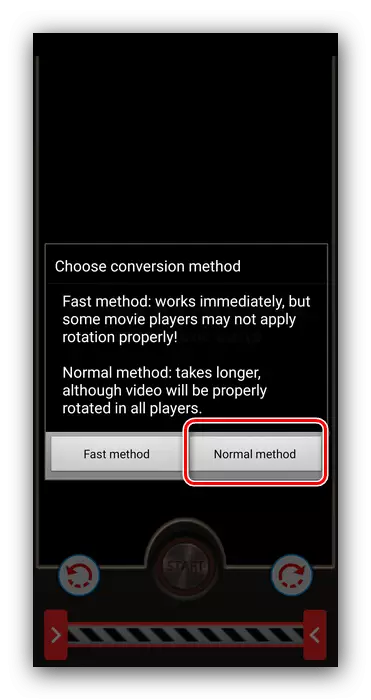

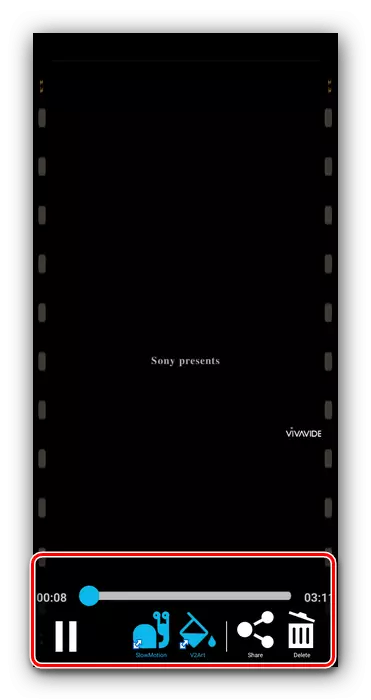
A Forgatás A FX jól teljesíti funkcióit, de csak részben fordította az oroszul, plusz megjeleníti a hirdetést.
